Atualizado 2024 abril: Pare de receber mensagens de erro e deixe seu sistema mais lento com nossa ferramenta de otimização. Adquira agora em este link
- Baixe e instale a ferramenta de reparo aqui.
- Deixe-o escanear seu computador.
- A ferramenta irá então consertar seu computador.
O Server Message Block (SMB) é um protocolo de compartilhamento de arquivos de rede incluído no Windows 10 que permite ler e gravar arquivos e executar outras solicitações de serviço em dispositivos de rede. Normalmente, você usa o SMB para conectar-se a dispositivos não Windows, como um roteador com recursos de compartilhamento de arquivos, um NAS (Network Attached Storage) ou outros computadores executando o Linux.
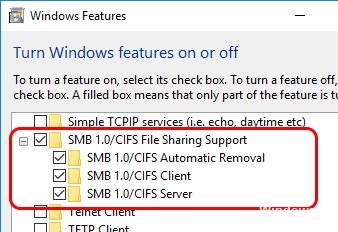
Você pode usar SMB em praticamente todos os sistemas operacionais de desktop populares, incluindo Windows 10, MacOS e Linux. O SMB não está habilitado por padrão no Windows 10. Para se comunicar com um servidor SMB, primeiro você deve habilitá-lo no Windows 10. Não é difícil habilitar, mas não é imediatamente óbvio quais interruptores você precisa ligar. Aqui está o que você precisa fazer.
A implementação da Microsoft do protocolo SMB vem com as seguintes adições:
- Negociação de dialeto
- Descubra outros servidores de protocolo Microsoft SMB na rede ou navegue na rede
- Imprimindo em uma rede
- Autenticação de arquivos, diretórios e compartilhamentos
- Bloqueando arquivos e registros
- Notificação de alterações de arquivos e diretórios
- Gerenciamento estendido de atributos de arquivo
- Suporte a Unicode
- Castelos oportunistas
Atualização de abril de 2024:
Agora você pode evitar problemas com o PC usando esta ferramenta, como protegê-lo contra perda de arquivos e malware. Além disso, é uma ótima maneira de otimizar seu computador para obter o máximo desempenho. O programa corrige erros comuns que podem ocorrer em sistemas Windows com facilidade - sem necessidade de horas de solução de problemas quando você tem a solução perfeita ao seu alcance:
- Passo 1: Baixar Ferramenta de Reparo e Otimização de PC (Windows 10, 8, 7, XP e Vista - Certificado Microsoft Gold).
- Passo 2: clique em “Iniciar digitalização”Para localizar os problemas do registro do Windows que podem estar causando problemas no PC.
- Passo 3: clique em “Reparar tudo”Para corrigir todos os problemas.
Habilite o SMB v1 no Windows 10 usando a GUI
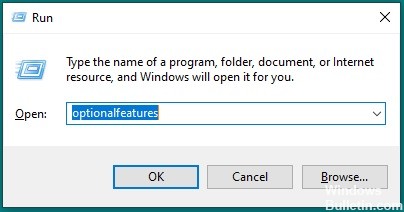
- Vá para a janela “Recursos opcionais” do Windows
- Pressione a tecla Windows + R para ligar e entrar na caixa de diálogo de execução:
características opcionais - Instale o suporte SMB 1
- Na janela “Ativar ou desativar recursos do Windows”, expanda “SMB 1.0 / CIFS File Sharing Support” e marque a caixa de seleção ao lado de “SMB 1.0 / CIFS Client”.
- clique em OK
A instalação agora continuará e você poderá acessar os compartilhamentos novamente através do protocolo SMB 1.
Se você preferir executar uma instalação de linha de comando, use o seguinte comando em um prompt do Powershell levantado:
Enable-WindowsOptionalFeature -Online -FeatureName “SMB1Protocol Client” -Todos
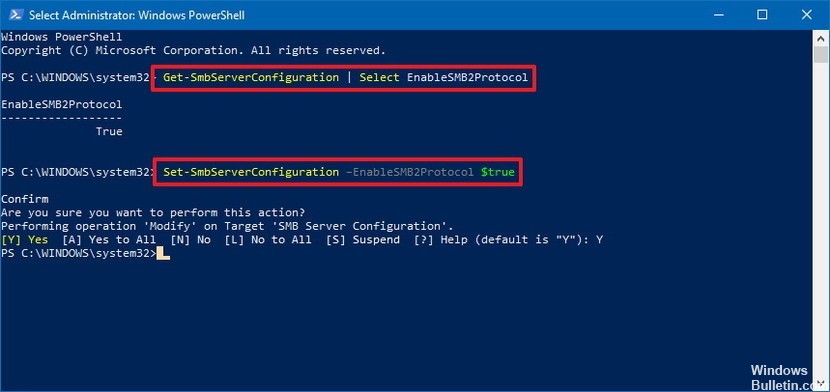
Como descobrir se o SMBv2 está ativado no seu PC
Se você não puder mais acessar arquivos de rede, é provável que seu dispositivo ainda use o Protocolo SMB Versão 1, que não é mais suportado pelo Windows 10. Aqui está uma solução alternativa para restaurar o acesso aos seus arquivos.
A versão 2 do SMB deve estar ativada por padrão ao instalar o Windows 10, mas você pode verificar isso seguindo estas etapas:
- Abra o começo.
- Localize o PowerShell, clique com o botão direito do mouse no resultado superior e selecione Executar como Administrador.
- Digite o seguinte comando para verificar se o SMBv2 está ativado e pressione Enter
Get-SmbServerConfiguration | Selecione EnableSMB2Protocol
- Se a saída retornar True, o SMBv2 está ativado. Se a saída for False, ative-a com este comando e pressione Enter:
Set-SmbServerConfiguration –EnableSMB2Protocol $ true
Se você não estiver familiarizado com o SMB, ativá-lo é apenas a primeira etapa para configurá-lo. Você provavelmente terá algum trabalho a fazer. Se, em algum momento, você for solicitado a especificar uma porta para o seu sistema Windows 10, tente 445 ou 139.
Configurar um SMB é um pouco difícil, mas vale a pena o tempo que você gastará nisso. Se precisar usar sistemas operacionais diferentes, como um Mac e um PC com Windows 10, você descobrirá que o compartilhamento de rede é a maneira mais fácil de mover arquivos entre os dois. Na verdade, é mais fácil do que usar um USB, porque os dois sistemas operacionais não usam o mesmo sistema de arquivos. Você pode tentar um USB em exFAT, mas precisará manter um disco rígido dedicado apenas para a transferência de arquivos. Outra grande vantagem de usar SMB é o grau de controle que você tem, portanto, você pode restringir o acesso a alguns arquivos, mas permitir que outros os acessem.
https://support-en.wd.com/app/answers/detail/a_id/4155
Dica do especialista: Esta ferramenta de reparo verifica os repositórios e substitui arquivos corrompidos ou ausentes se nenhum desses métodos funcionar. Funciona bem na maioria dos casos em que o problema é devido à corrupção do sistema. Essa ferramenta também otimizará seu sistema para maximizar o desempenho. Pode ser baixado por Clicando aqui

CCNA, Desenvolvedor da Web, Solucionador de problemas do PC
Eu sou um entusiasta de computador e pratico profissional de TI. Eu tenho anos de experiência atrás de mim em programação de computadores, solução de problemas de hardware e reparo. Eu me especializei em Desenvolvimento Web e Design de Banco de Dados. Eu também tenho uma certificação CCNA para Design de Rede e Solução de Problemas.

